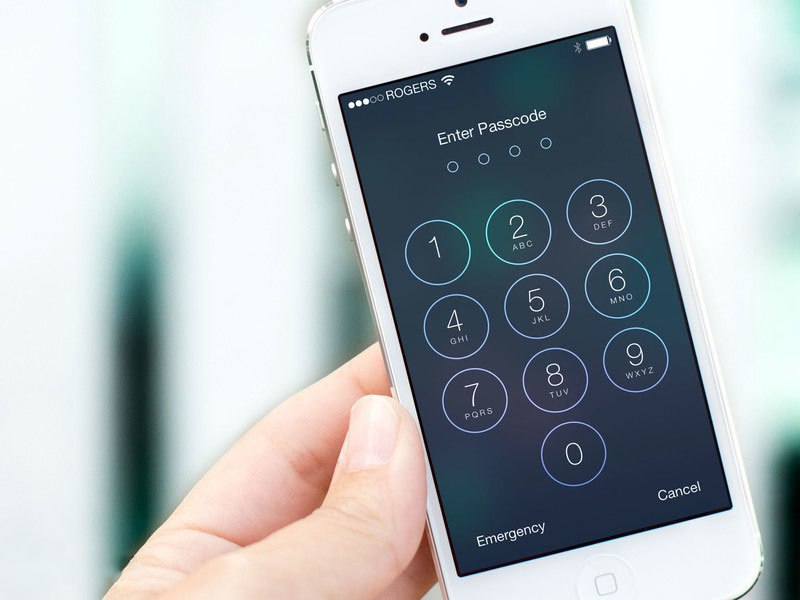17:02 Если вы забыли пароль к iPhone или iPad: два способа восстановить доступ к устройству | |
Восстановление через iTunes Если iPhone или iPad был ранее синхронизирован с iTunes, можно выполнить его восстановление. Шаг 1: Подсоедините устройство к компьютеру, с которым обычно производится синхронизация. Шаг 2: Откройте iTunes. Если программа запрашивает ввод пароля, попробуйте выполнить процедуру на другом компьютере, с которым выполнялась синхронизация. Кроме того, можно использовать режим восстановления. Чтобы включить на устройстве режим восстановления, нажмите и удерживайте кнопку «Домой». Удерживая кнопку «Домой», подключите устройство к iTunes. Если гаджет не включился автоматически, включите его вручную. Продолжайте удерживать кнопку «Домой», пока не отобразится экран «Подключение к iTunes». Шаг 3: iTunes автоматически синхронизирует данные устройства и создаст их резервную копию. Если этого не произошло, синхронизируйте данные устройства с программой iTunes. Шаг 4: После завершения синхронизации выполните восстановление устройства. Шаг 5: Когда Ассистент настройки iOS запросит настройку устройства, выберите пункт «Восстановить из копии iTunes». Шаг 6: Выберите свое устройство в программе iTunes, а затем — последнюю резервную копию данных.
Использование функции «Найти iPhone» Если на устройстве включена функция «Найти iPhone», вы можете воспользоваться ею для стирания данных. Шаг 1: Перейдите на страницу icloud.com/#find, чтобы проверить, включена ли на вашем устройстве функция «Найти iPhone». Шаг 2: Щелкните раскрывающийся список «Все устройства» в верхней части окна браузера. Шаг 3: Выберите свое устройство и щелкните значок «Стереть [устройство]», чтобы удалить с устройства данные и пароль. Шаг 4: Воспользуйтесь ассистентом настройки на своем устройстве, чтобы восстановить его данные из последней резервной копии.
| |
|
| |
|
| |